

[smartPC Love = 记者 Nam Ji-yul] 在最近发布的 AAA 游戏中,容量轻易超过 100GB 的情况很常见。 “使命召唤现代战争 3”需要 149GB 或更多内存才能享受高清体验。考虑到未来将添加的《Warzone》和DLC,仅《使命召唤》就有可能超过200GB。
换句话说,如果你的游戏电脑配备了 1TB SSD,大部分容量可能只能装下五款最新的 AAA 游戏。
解决产能短缺的办法很简单。这是关于扩大存储空间。但是,如果您使用的主板的 M.2 插槽数量较少,或者您是游戏笔记本电脑,则存储扩展会受到限制。
在这种情况下,可以将游戏安装在大容量外部 SSD 上。由于是通过USB端子连接,因此无需拆卸游戏系统即可方便地扩展容量。特别是,“三星电子T5 EVO 8TB”在业界首次支持8TB大容量,因此可以轻松扩展大游戏存储空间。
规格
容量 – 8TB 接口 – USB 3.2 Gen 1 传输速度 – 读取速度高达 460MB/s。最大写入速度 460MB/s 尺寸 – 95x40x17mm 重量 – 102g 安全性 – Samsung Magician 软件加密 – AES 256 位硬件加密 附加功能 – 独家软件 保修期 – 5 年有限保修
8TB,紧凑尺寸

首先我们来看看三星电子T5 EVO 8TB的部件。这是一个简单的配置,包括 SSD 主体、手册和 USB Type-C 至 C 电缆。由于包含可直接连接到 USB Type-C 设备的电缆,因此您可以期待与游戏台式机和游戏笔记本电脑以及智能手机和平板电脑的兼容性。此外,通过连接到 PlayStation 5 的前置端子,还可用于向后兼容 PlayStation 4 的游戏。

您可以通过产品包装查看关键特性,评测中使用的产品为8TB容量的型号。根据您的需求,您可以选择 2TB 或 4TB 型号。

8TB 看起来像是一个大型产品,但三星电子的 T5 EVO 8TB 实际上比典型的外部 SSD 还要小。它很小,尺寸仅为 95x40x17mm,小得足以与信用卡相比。另外,它可以挂在机身顶部带有金属环的包上,因此可以毫无负担地用作游戏台式机、游戏笔记本电脑或机房的外置SSD。实际重量仅为99克。
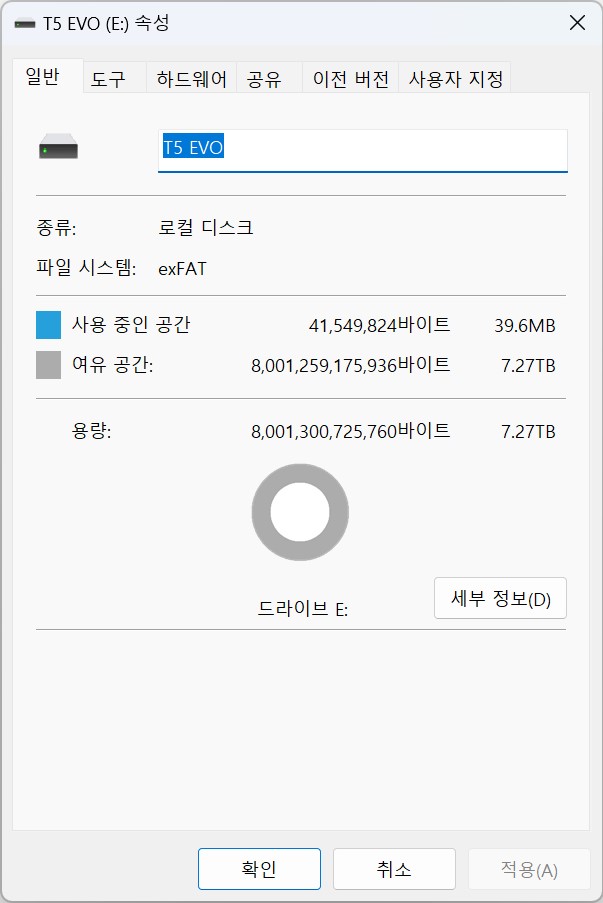
Windows 11 的实际容量是多少?当我直接连接时,确认有7.27TB可用。
性能怎么样?
我们来看看三星电子T5 EVO 8TB的实际表现。本次测试是通过将8TB型号连接到笔记本电脑的USB Type-C端子进行的,所使用的操作系统是Windows 11 64位。

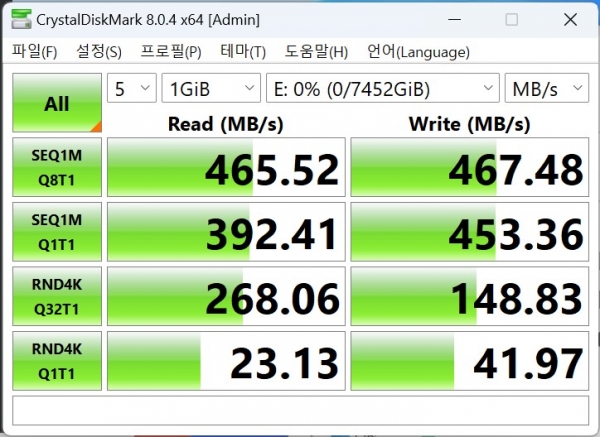
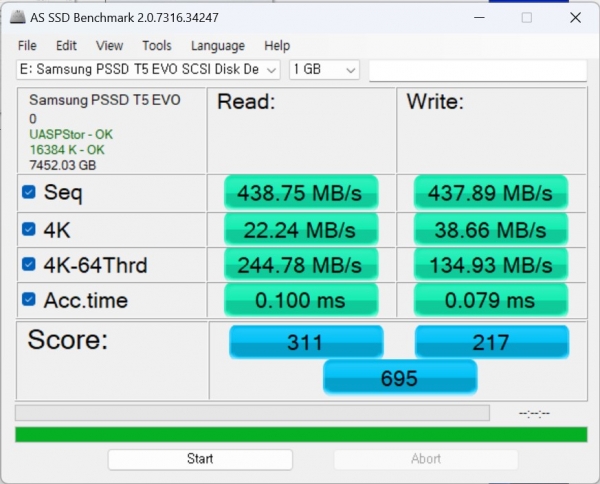


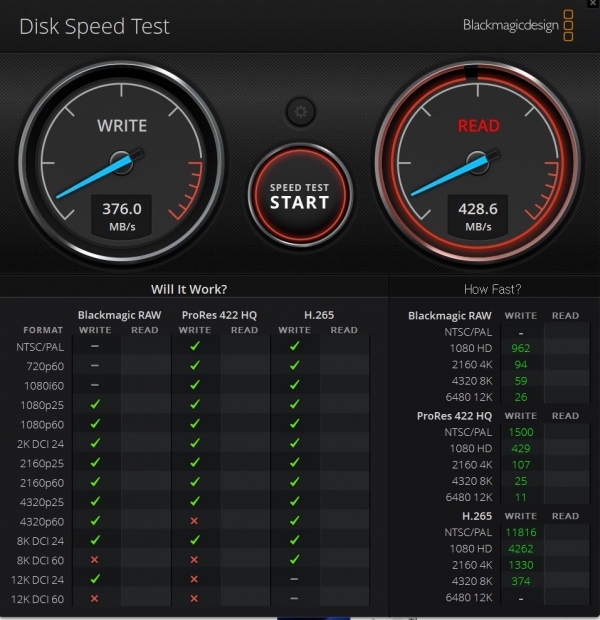
如何在 Samsung Electronics T5 EVO 8TB 上享受 Steam 游戏
使用外部 SSD 进行 Steam 游戏的主要方法有两种。有一种方法可以将Steam客户端安装在外部SSD上也可以将Steam客户端安装在内部SSD上并仅将游戏库指定给外部SSD。

首先,我们来学习如何在外部SSD上安装Steam客户端。只需从 Steam 官方网站下载客户端安装文件,并在安装过程中设置 Samsung Electronics T5 EVO 8TB 的路径即可。
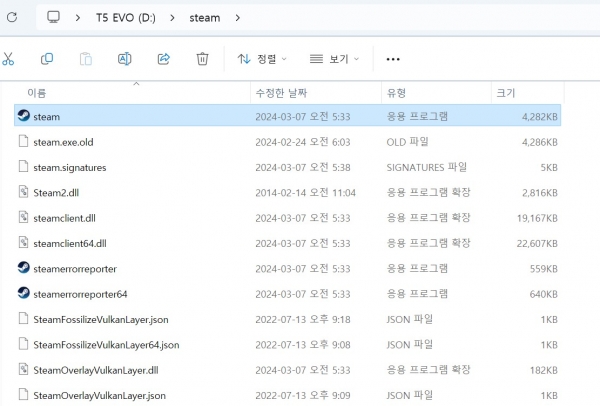
安装完成后,您可以通过在 Samsung Electronics T5 EVO 8TB 上单击“steam.exe”来运行 Steam 客户端。优点是即使在没有安装Steam的机房中,只要单击steam.exe,Steam客户端就会运行。
您也可以直接设置Steam库路径。如果您按照这种方式进行操作,还可以同时使用 PC 内部存储器中的库和 Samsung Electronics T5 EVO 8TB 中的库。
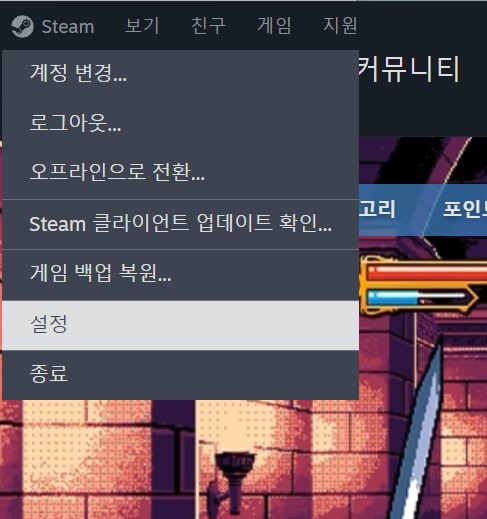
首先,单击 Steam 客户端中的“Steam 设置”。
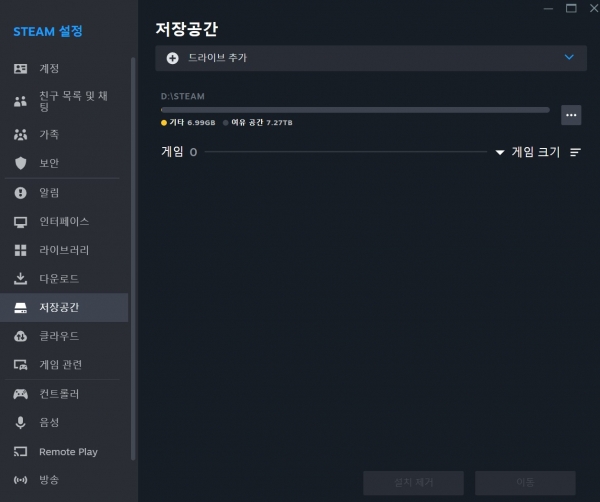
您可以通过单击“存储”选项卡并使用“添加驱动器”设置所需的路径,轻松添加安装游戏的另一个路径。
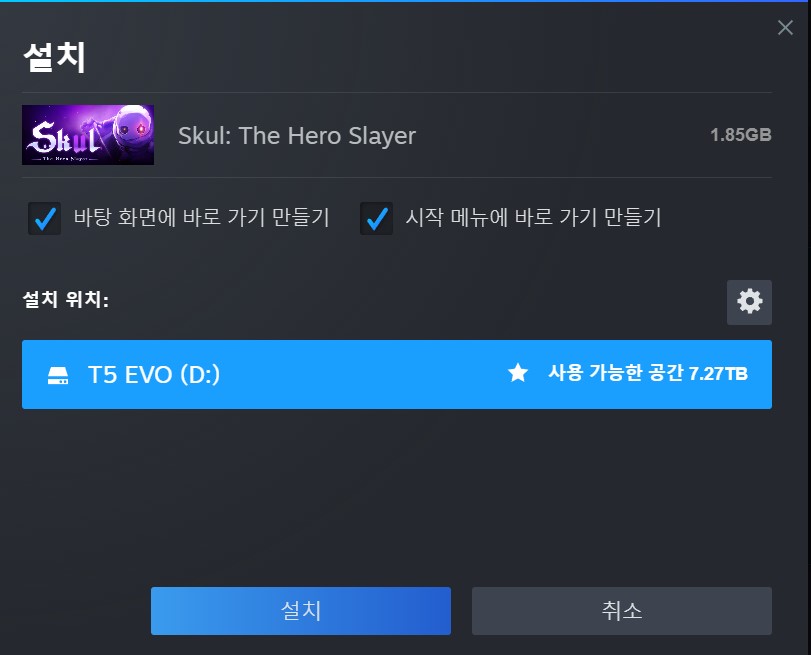
之后安装游戏时就可以直接安装到注册的路径中了(Samsung Electronics T5 EVO 8TB)。

目前,一些游戏已经发布了诸如“直接存储”等快速加载功能,但大多数游戏都没有正确利用该技术。因此,除特殊情况外,使用三星电子 T5 EVO 8TB 享受游戏并没有太大困难。
综上所述
三星电子 T5 EVO 8TB 是一款外置 SSD,尺寸紧凑且耐用。由于其8TB的大容量,也适合扩展Steam游戏库。特别是在机房玩Steam游戏时,它似乎很有用。
版权所有© Smart PC Love 禁止复制和重新分发。


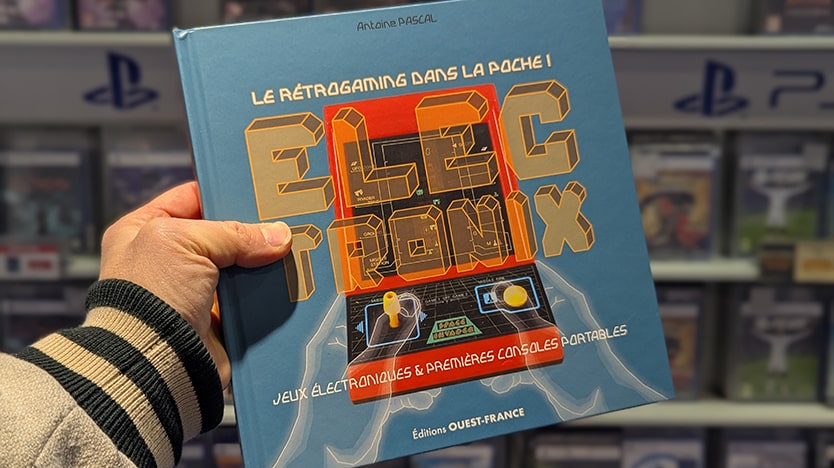









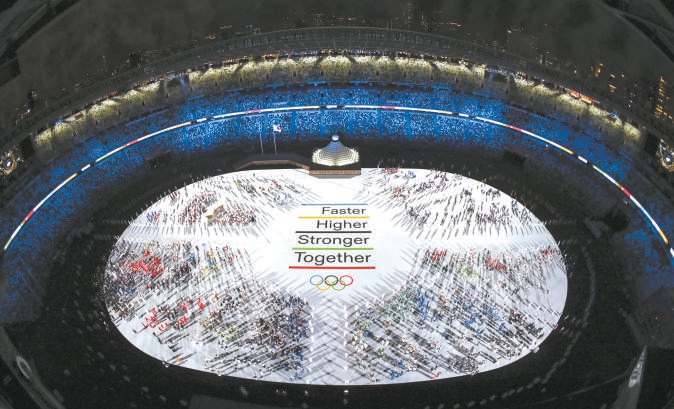



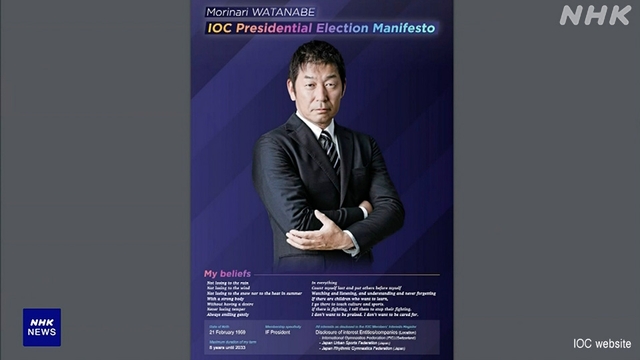


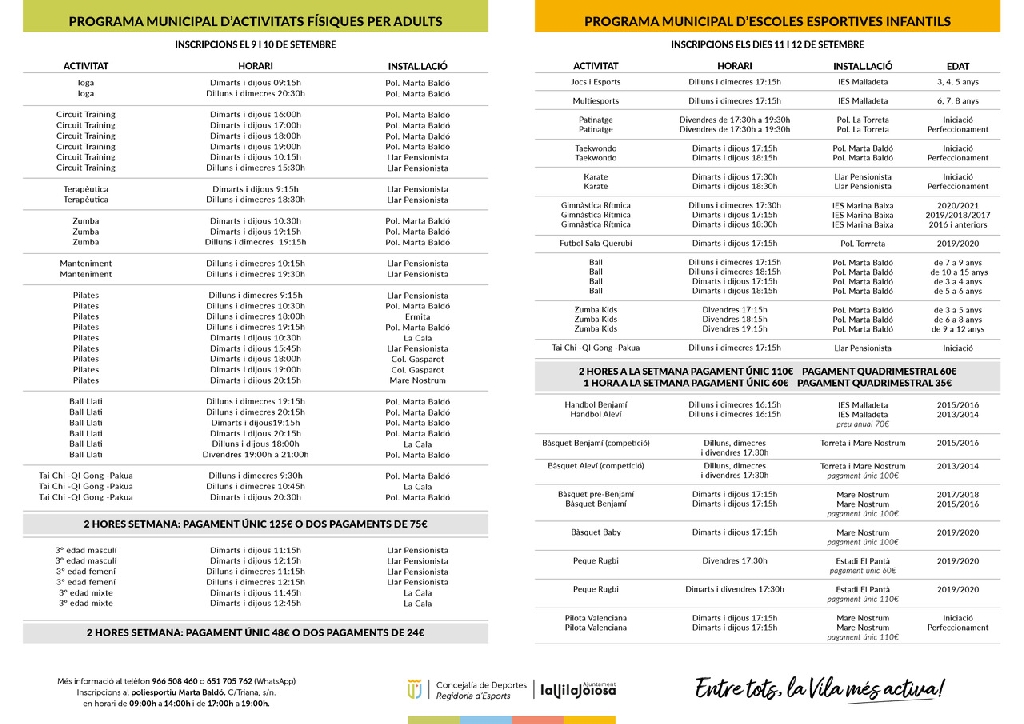






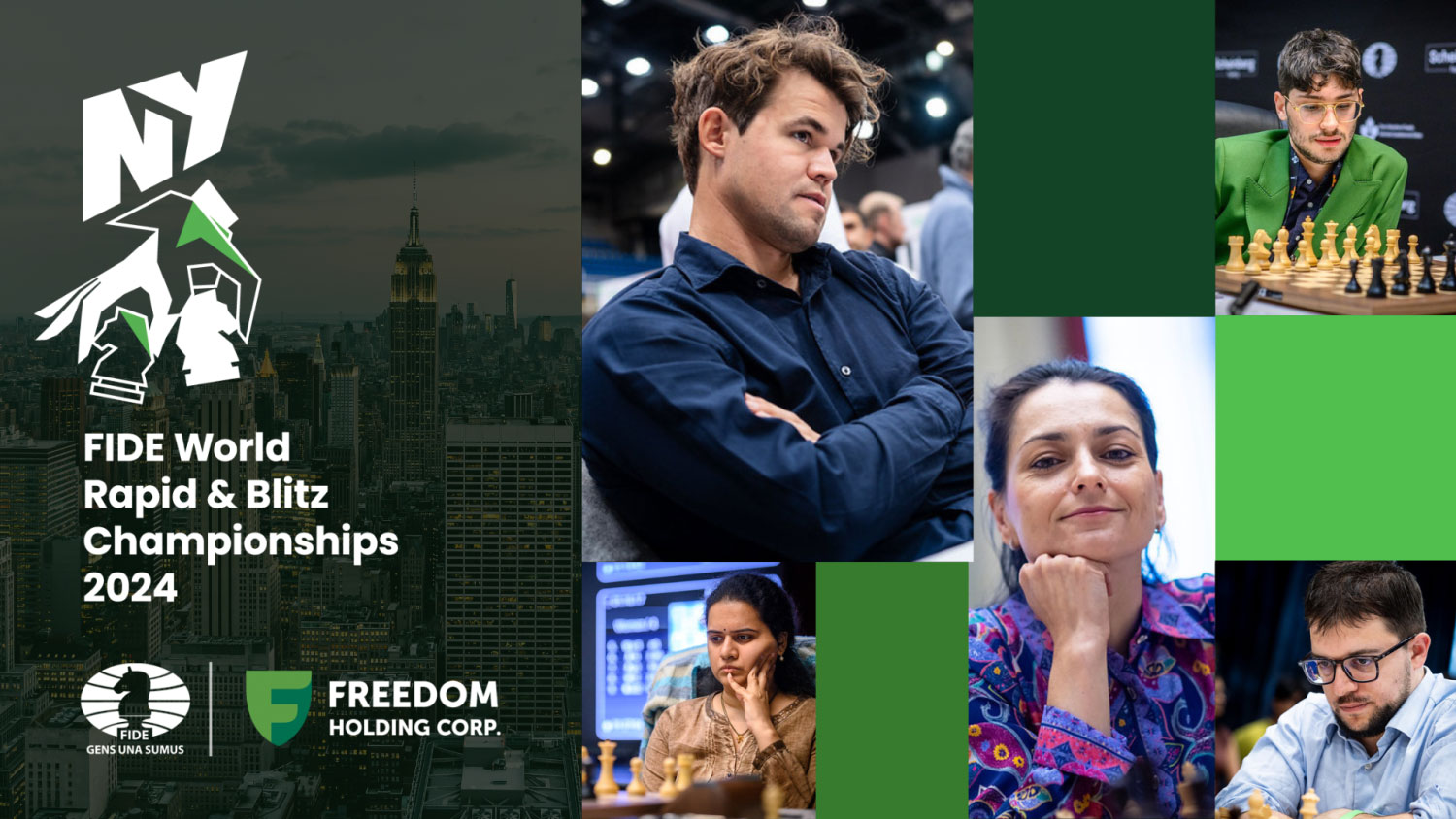





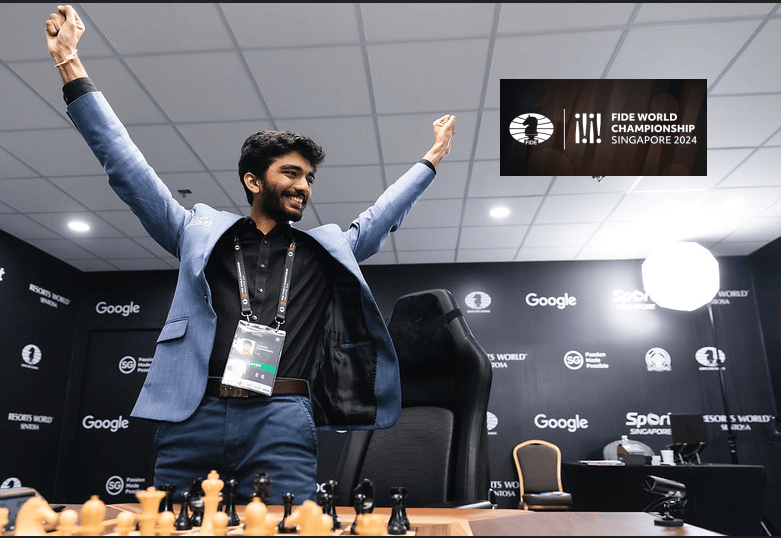


留言